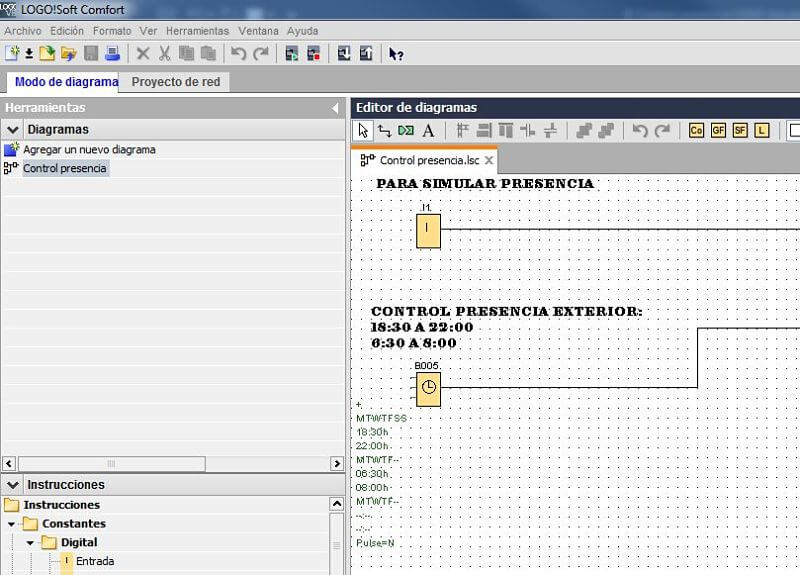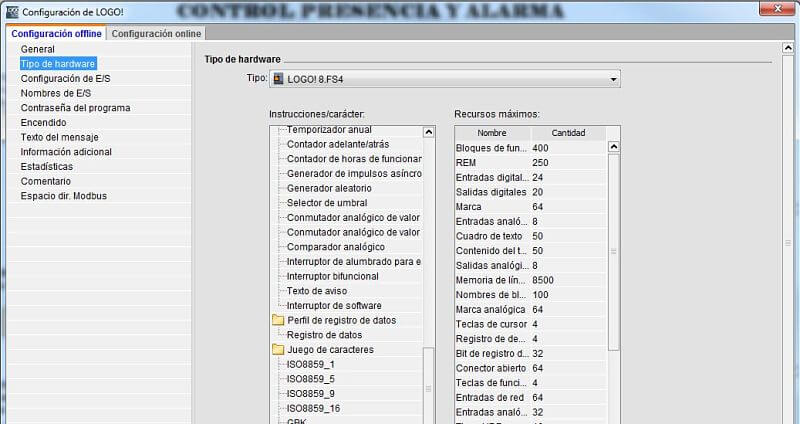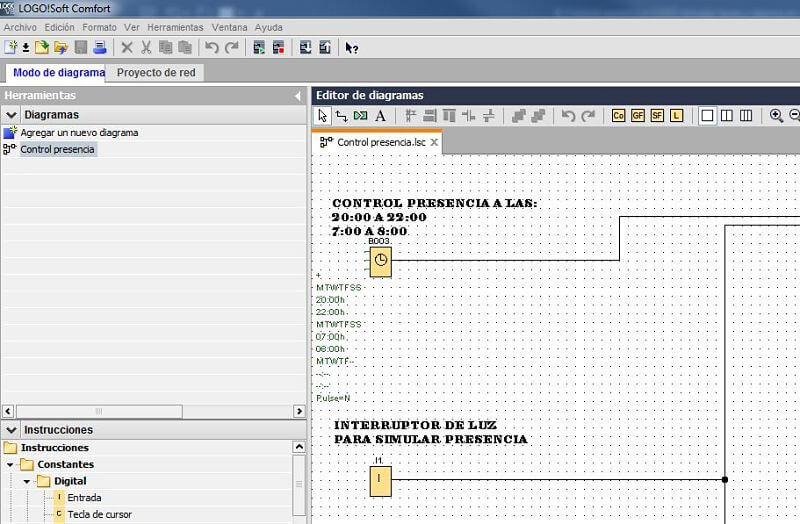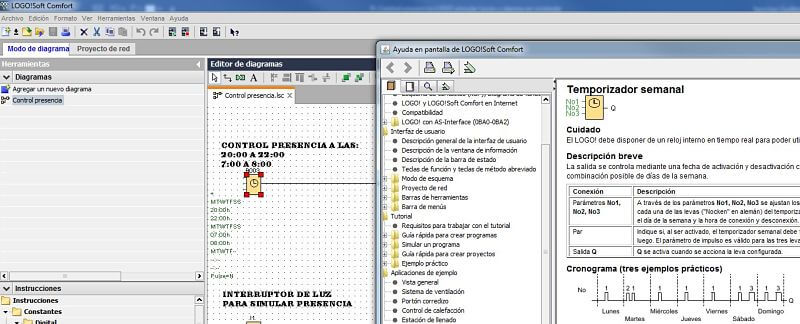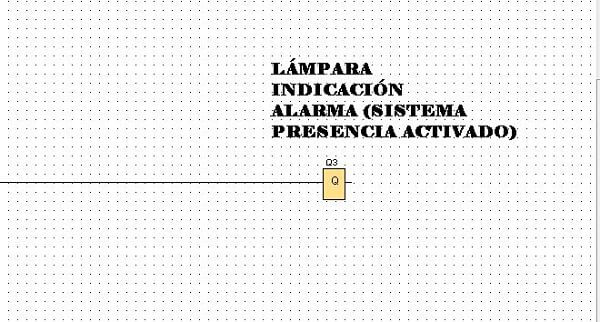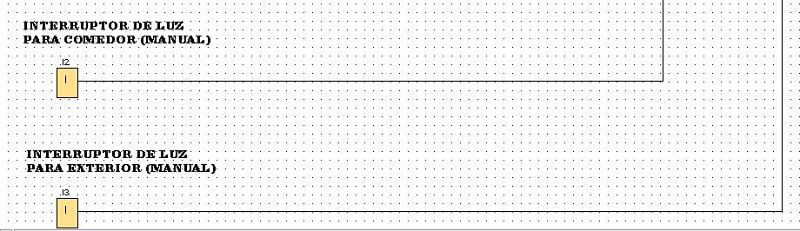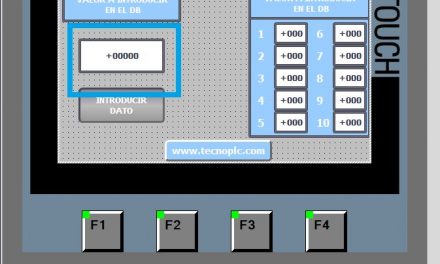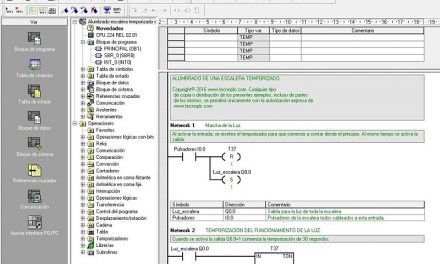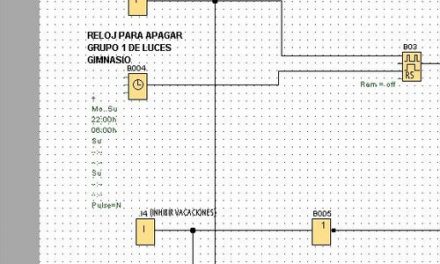Ejemplo para control presencia LOGO 8 donde se simulará el encendido y apagado de luces por estancias y alarma luminosa cuando las personas no estén en la vivienda. Mediante control horario se activarán y desactivarán luces con las escenas más comunes de irse a trabajar o la vuelta a casa por la tarde.
Puedes descargar el programa en la zona de «DESCARGAS» de esta web, que puedes encontrar en la Barra de Menú de la parte superior. Pero tienes el link directo a la descarga de este programa al final de este artículo, solo tendrás que seguir los pasos indicados.
Índice de contenidos.
- ¿Para qué me sirve el control presencia LOGO 8?
- Cómo gestionar el programa para controlar la presencia.
- Elementos Hardware utilizados en el programa de LOGO!Soft.
- Elementos Software utilizados en el proyecto de LOGO y detectores presencia.
- Secuencia de programación del control presencia LOGO 8.
- Características Ethernet para la conexión a la CPU de LOGO.
- Ver simulación del proyecto control presencia LOGO 8.
¿Para qué me sirve el control presencia LOGO 8?
En primer lugar, con el programa de control presencia LOGO 8 podrás descargar directamente el programa a tu LOGO sin necesidad de programar nada más. Como resultado tendrás una simulación de interacción de la persona dentro de la vivienda. Por ejemplo, cuando te vas muchos días de viaje y quieres que la gente vea que hay movimiento dentro de la casa.
Cómo gestionar el programa para controlar la presencia
- Simulación encendido luces comedor.
- Simulación encendido luces exteriores.
- Piloto luminoso para indicar que el sistema está activado.
- Interruptores para encendido manual.
Elementos Hardware utilizados en el programa de LOGO!Soft
- I1. Un interruptor para seleccionar el modo presencia activado.
- I2. Un interruptor para encender la luz del comedor de forma manual, sin hacer caso a la presencia.
- I3. Un interruptor para encender la luz de exterior de forma manual, sin hacer caso a la presencia.
- Q1. Una luz para el comedor.
- Q2. Una luz para el exterior.
- Q3. Una luz para señalar que el simulador de presencia está activado.
- El LOGO de Siemens V8.
- 1 cable ethernet para establecer conexión con el PC para programarlo.
El programa descargable está implementado en una CPU LOGO 8 con versión de Firmware V8.1.0.S. pero fácilmente se puede cambiar el modelo y la versión una vez abierto el proyecto, en el árbol del proyecto, y seleccionar la CPU que se necesite.
Elementos Software utilizados en el proyecto de LOGO y detectores presencia.
- Entradas del PLC: para el control con interruptores.
- Salida del PLC que controlará las iluminaciones.
- Control horario: para determinar las franjas horarias.
- Comparadores: AND, comparaciones…
Secuencia de programación del control presencia LOGO 8
Funcionamiento automático del sistema.
Cuando se active el interruptor I1: se activa el funcionamiento de simulación de presencia.
Las luces del comedor se encenderán a las 20:00 de la tarde y se apagarán a las 22:00 de la noche, simulando que hay gente dentro de casa, en el comedor, a esas horas. También se encenderán las luces del comedor a las 7:00 de la mañana y se apagarán a las 8:00 de la mañana, simulando la presencia de una persona cuando se levanta por la mañana antes de ir a trabajar.
La luz de exterior se encenderá a las 18:30 de la tarde y se apagará a las 22:00 de la noche, simulando que alguien ha encendido la luz y simulando la presencia de que alguien hay en la casa. También se encenderá a las 6:45 de la mañana y se apagará a las 8:00 de la mañana. Como consecuencia de esto, simulamos que, por la mañana las personas se levantan para ir a trabajar. Por lo tanto, utilizaremos un interruptor horario.
Utilizamos una lámpara para saber si el sistema de simular presencia (I1) está activado o no. Simplemente, cuando se active el interruptor de presencia, se encenderá continuamente la bombilla de alarma. Cuando se apague el interruptor de simular presencia (I1), se apagará la bombilla de alarma.
Cuando se desactive el interruptor: se deshabilitan las salidas de las luces y por tanto se apagarán las luces que estaban temporizadas. Y también se desconectaría la alarma.
Funcionamiento manual del sistema de luces.
Si desactivamos el interruptor de simulador de presencia (I1), las luces y la alarma se apagarán automáticamente. Pero se pueden encender manualmente como en cualquier vivienda. Para ello, controlamos las luces con sus interruptores manuales.
Cuando encendamos el interruptor I2, se encenderán las luces del comedor.
Cuando encendamos el interruptor I3, se encenderá la luz exterior.
Características Ethernet para la conexión a la CPU de LOGO
- La conexión en el control presencia LOGO será mediante Ethernet.
- La dirección IP del LOGO es la 192.168.1.100.
- A la hora de conectarse al LOGO desde el ordenador deberemos poner nuestro PC en el mismo rango para comunicarse.
- Para cambiar la dirección IP configurada en el LOGO, debes pulsar el botón derecho en el proyecto y seleccionar “Conexiones Ethernet”.
Ver simulación del proyecto control presencia LOGO 8
Aquí tienes un video donde podrás ver la simulación completa del programa para comprobar su funcionamiento. Es primer lugar se explica todo el ejercicio con toda la teoría de funcionamiento y a continuación, estará la simulación del programa de control presencia LOGO 8, activando todas las entradas y salidas necesarias.
Descarga el ejemplo directamente en el siguiente LINK de la zona de «DESCARGAS»:
Por cierto, si puede ser, déjame un comentario y dime lo que piensas sobre el artículo: bueno o malo, si crees que le falta algo, si te ha ayudado, lo que sea. De esta manera, yo podré mejorarlo y nos servirá a todos. Te contestaré en menos de 24h. Muchas gracias.
Si este programa de LOGO no es lo que necesitas exactamente, tienes más en la zona de «Ejemplos LOGO», donde encontrarás un listado amplio de ejercicios de LOGO Siemens. Echa un vistazo que seguro que encuentras algo. Y si necesitas un proyecto más específico, envíanos la descripción por correo y te ayudamos: